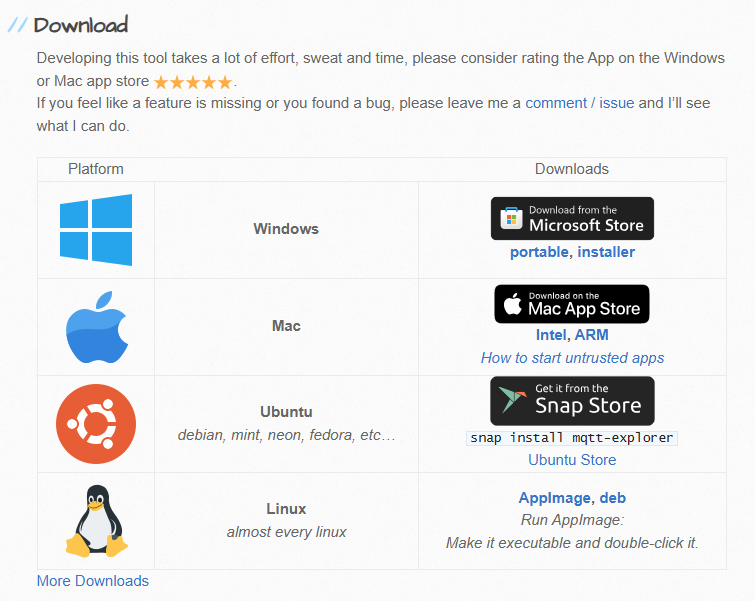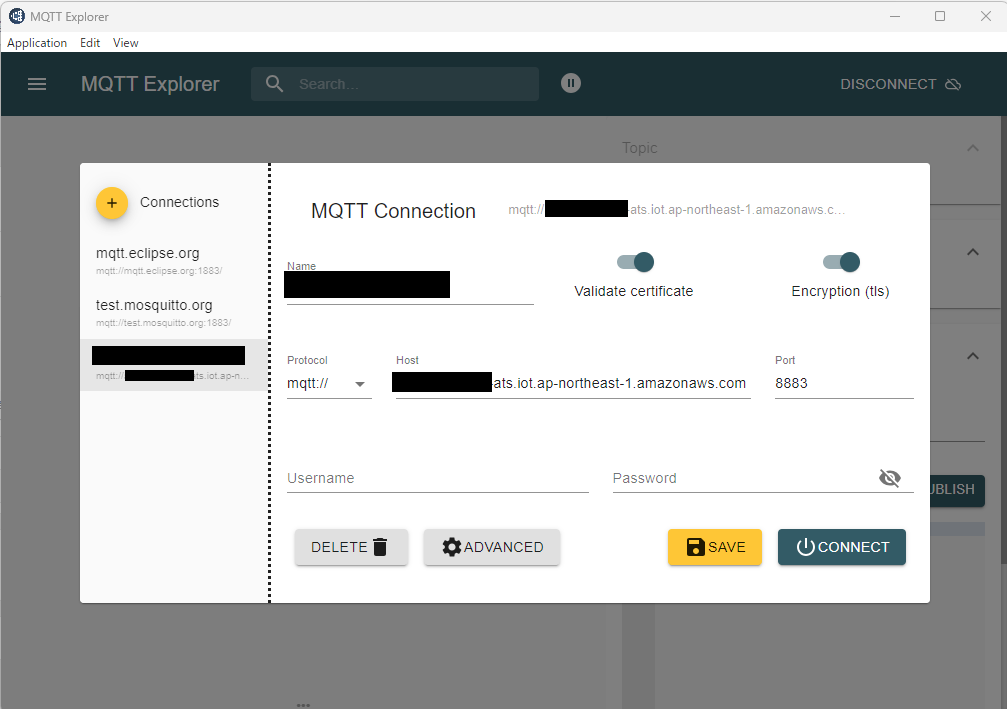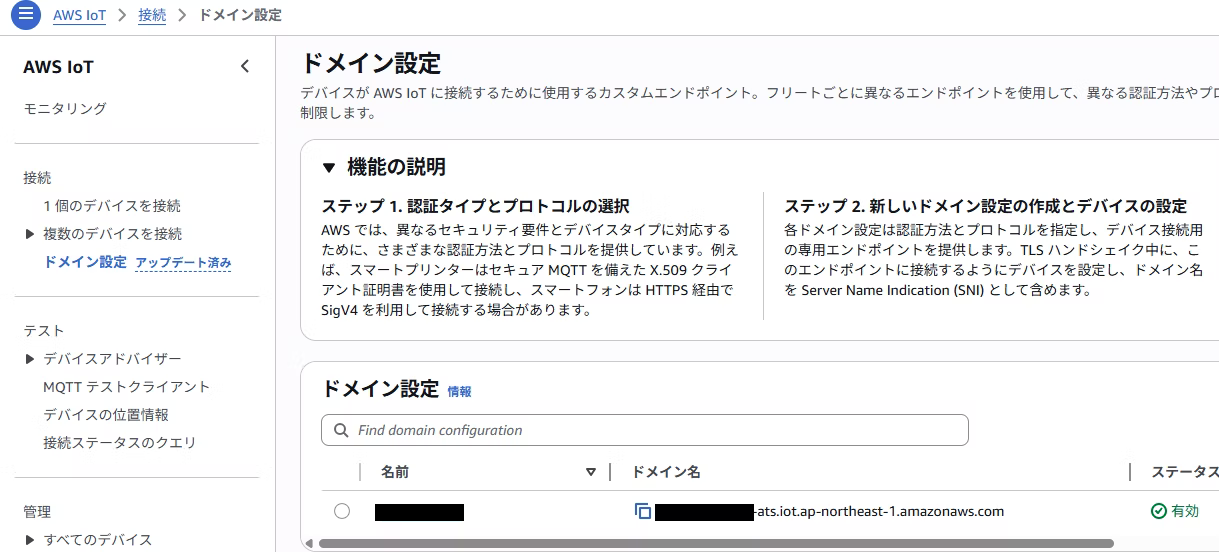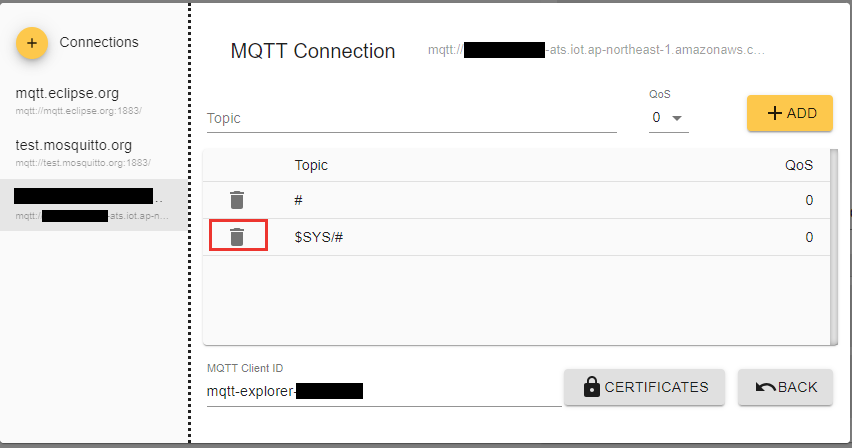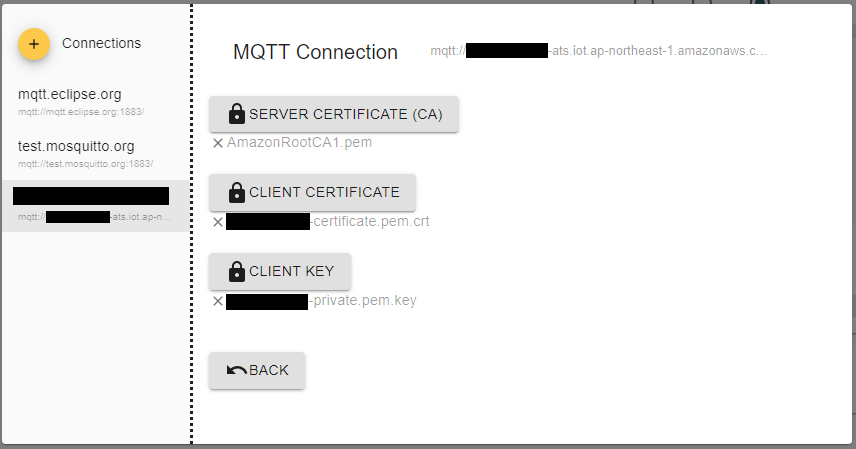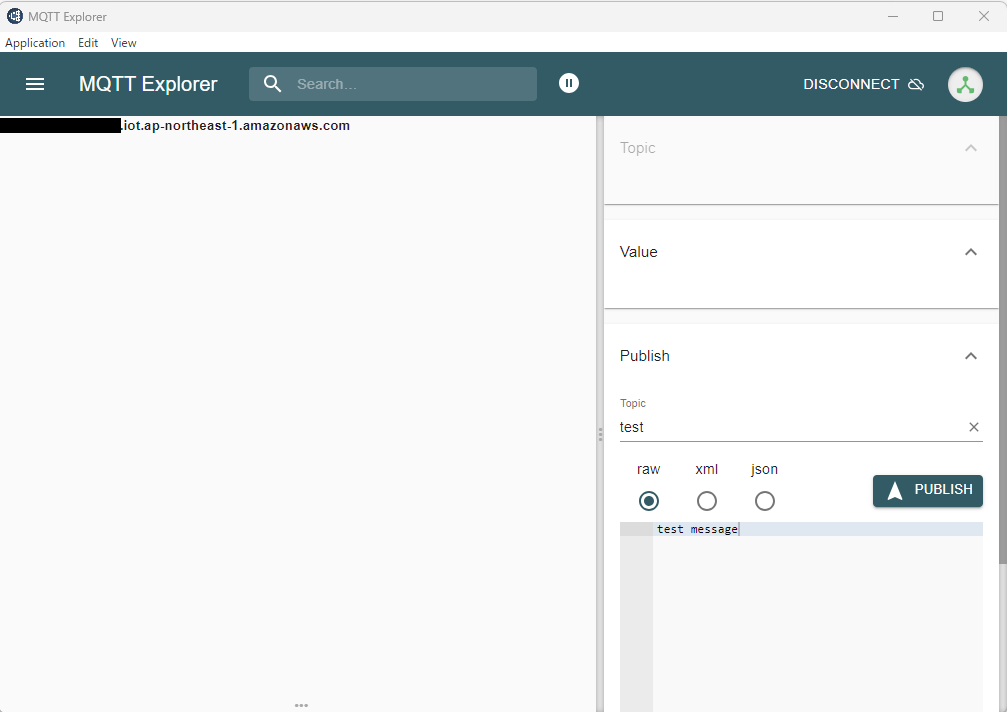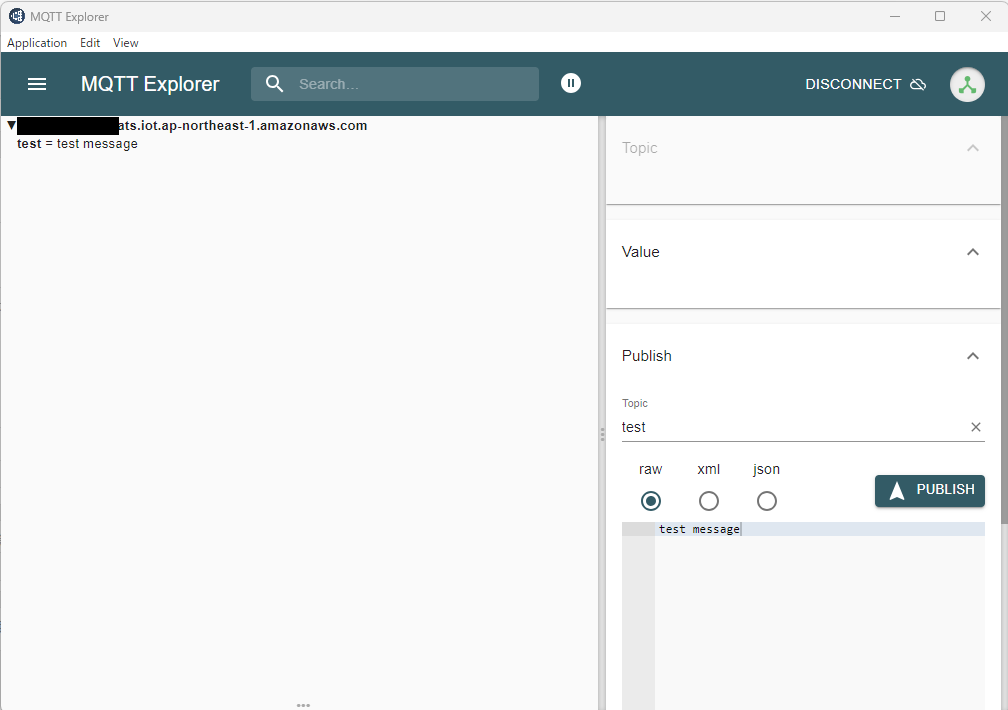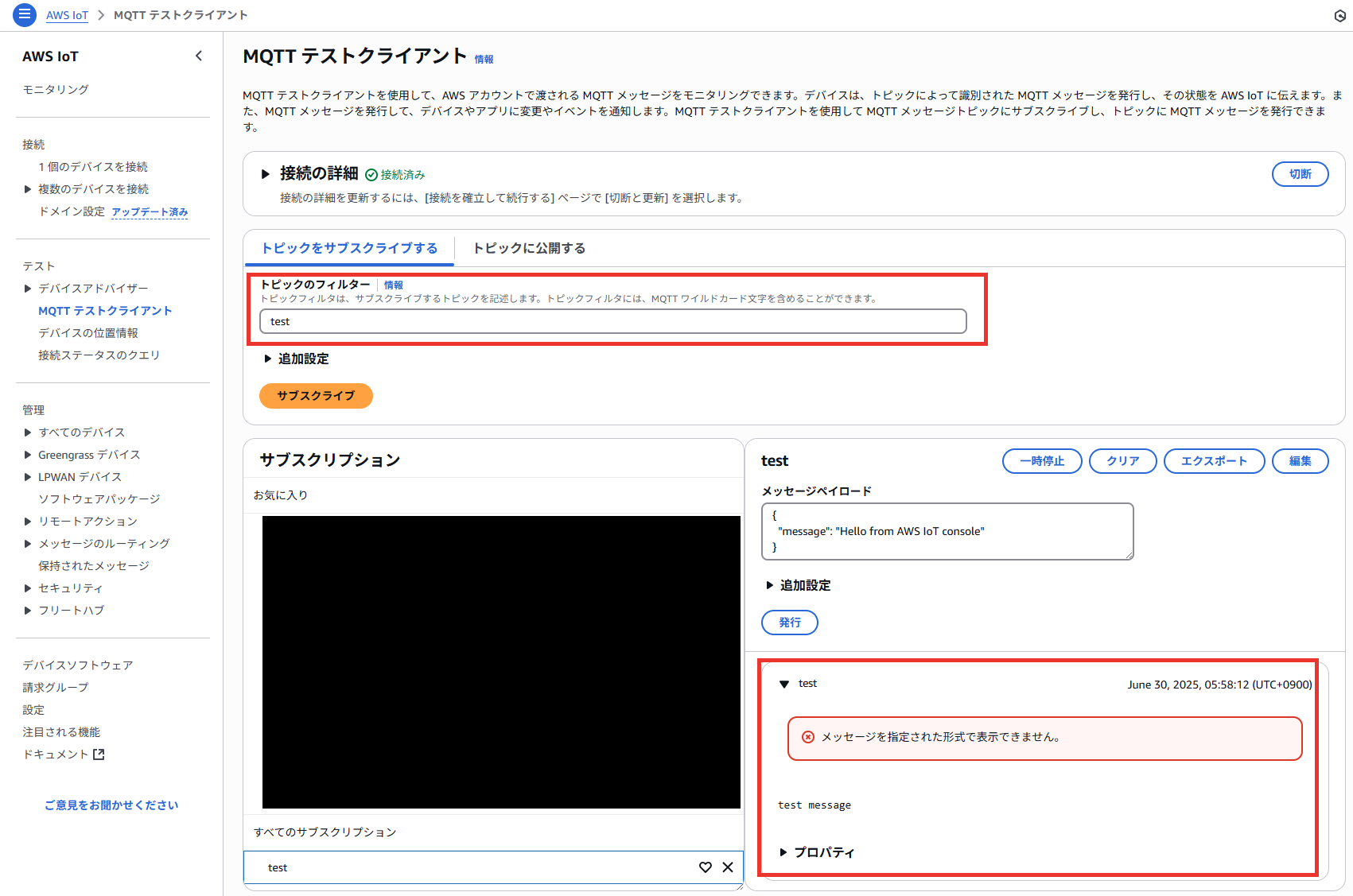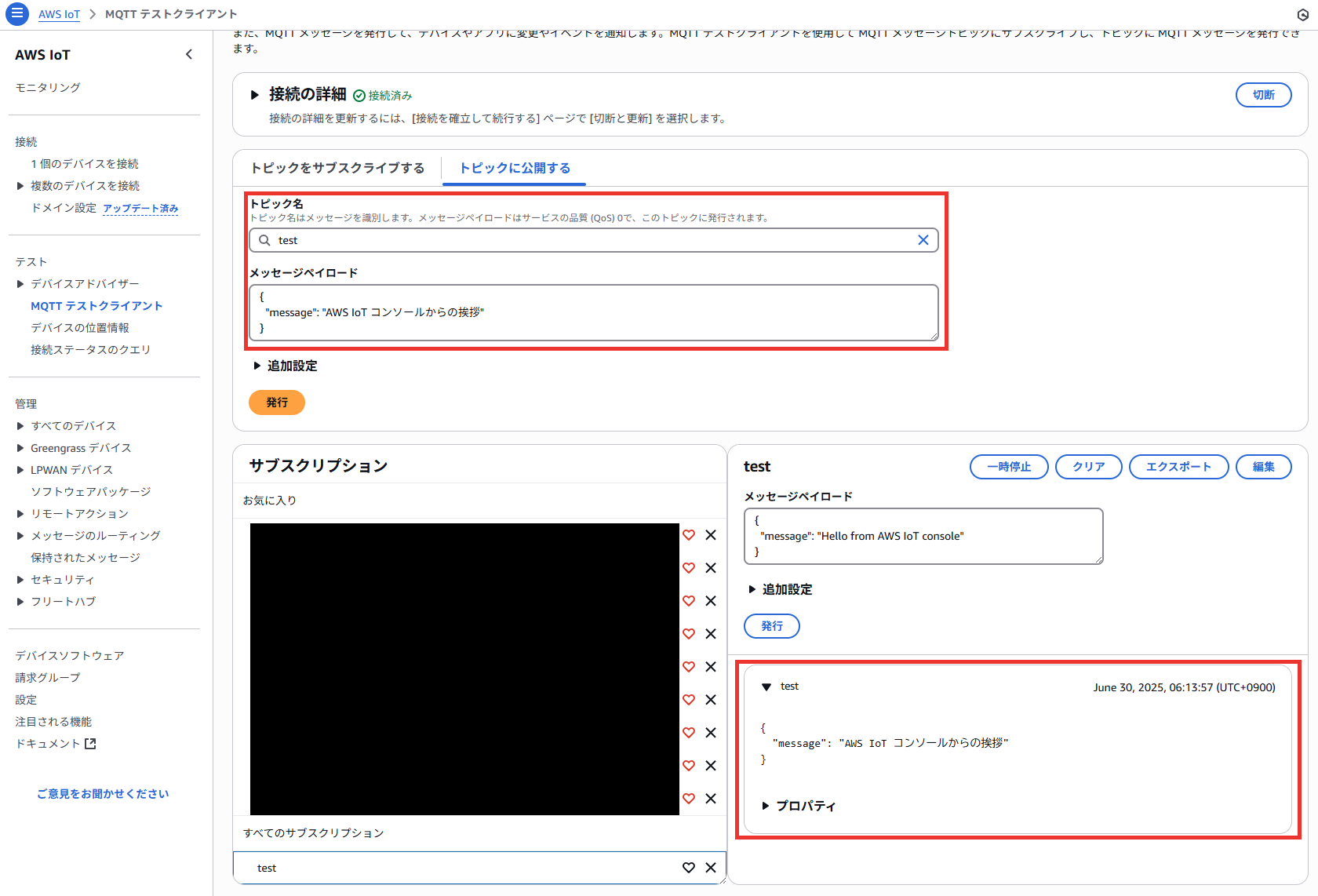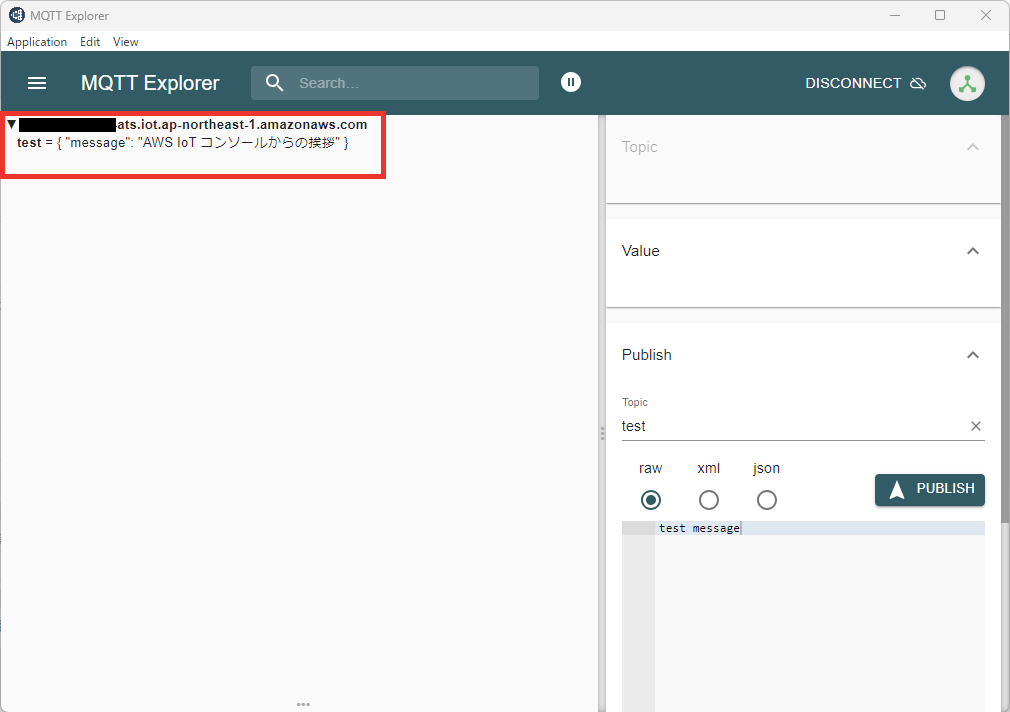はじめに
AWS IoT CoreのMQTTトピックの疎通確認方法を紹介する。OSSのGUIツール「MQTT Explorer」とAWS IoT Coreのテストクライアントを用いた送受信の確認手順を紹介する。
動作確認環境
- Windows 11 x64
-
MQTT Explorer
- 0.4.0-beta.6
-
MQTT Explorer
- AWS
- IoT Core
- MQTTテストクライアント
- IoT Core
方法
MQTT Explorer
インストール
MQTT Explorerを公式サイトのDownloadからインストール方法を選んでインストールする。Windowsでインストールする場合は、Windows欄にある「installer」をクリックしてインストーラをダウンロードしてインストーラの手順に従ってインストールする。MQTT Explorerは、Windows、Mac、Ubuntuに対応している。
接続設定
MQTT Exploreを起動すると以下のような画面が立ち上がる。最初にAWS IoT MQTTブローカーへ接続するための設定を登録する。
左上の「+ Connections」ボタンを押して接続先を登録する。
設定項目は以下の通りである。
| 設定項目 | 概要 | 設定値 |
|---|---|---|
| Name | 任意の名前 | Test |
| Validate certificate | 認証の有効化 | ON |
| Encryption (tls) | 暗号化の有効化(mqtts) | ON |
| Protocol | 通信プロトコル | mqtt |
| Host | MQTTのエンドポイント※ | xxxxxxxxxxxxx-ats.iot.ap-northeast-1.amazonaws.com |
| Port | ポート番号 (TLS有効化の場合:8883) | 8883 |
次に、画面中央下付近にある「ADVANCED」をクリックする。
以下のような画面になるので、「$SYS/#」トピックをゴミ箱ボタンを押して削除する。
「$SYS/#」トピックを削除しないと接続エラーとなるので必ず削除すること。
次に、画面右下付近にある「CERTIFICATES」をクリックする。
証明書を設定する画面となるので、AWS IoTで設定した証明書を設定する。
設定項目は以下のとおりである。
| 設定項目 | 概要 |
|---|---|
| SERVER CERTIFICATE (CA) | AWSのルート証明書(AmazonRootCA1.pem)※ |
| CLIENT CERTIFICATE | デバイス証明書(certificate.pem.crt) |
| CLIENT KEY | デバイスの秘密鍵(private.pem.key) |
- ※AWSのルート証明書のダウンロード方法は、公式サイトを参照
「BACK」ボタンで最初の画面に戻り、「SAVE」ボタンをおして保存したら完了。
疎通確認
MQTT ExplorerとAWSコンソール上の「MQTTテストクライアント」を使って疎通確認を行う。
「MQTTテストクライアント」の詳細は以下の公式ドキュメントを参照。
MQTT Explorerを起動して、登録した接続先を選択した状態で「CONNECT」ボタンを押して接続する。
右上のアイコンが緑色になっていれば接続が成功している。
送信:MQTT Explorer ⇒ 受信:MQTTテストクライアント
MQTT Explorerから送信してMQTTテストクライアントで受信する疎通確認を行う。
MQTT ExplorerのPublish欄に、トピック名とペイロードを設定して、「PUBLISH」ボタンを押すと送信(Publish)が可能である。
「PUBLISH」ボタンを押すと、左側の欄に送信メッセージが表示される。
MQTT Explorerで送信したトピックをMQTTテストクライアントで受信するための設定を行う。
AWSコンソールにログインして、AWS IoT > MQTTテストクライアント に移動する。
受信確認するには、「トピックをサブスクライブする」タブを開いて、トピックフィルターにトピック名を入力する。
右下のトピック受信欄にメッセージが表示されれば受信成功。
送信:MQTTテストクライアント ⇒ 受信:MQTT Explorer
次に、MQTTテストクライアントから送信してMQTT Explorerで受信する疎通確認を行う。
AWSコンソールにログインして、AWS IoT > MQTTテストクライアント に移動する。
「トピックに公開する」タブを開いて、トピック名とメッセージペイロードを入力して、「発行」ボタンを押すとトピックを送信できる。右下の欄に、送信メッセージが表示される。
次に、MQTT Explorerで上記のトピックの受信確認を行う。
受信(Subscribe)されたメッセージは、左半分の欄に表示される。
まとめ
AWS IoT CoreのMQTTトピックの疎通確認方法を紹介した。OSSのGUIツール「MQTT Explorer」とAWS IoT Coreのテストクライアントを用いた送受信の確認手順を紹介した。MQTTトピックのデバッグに有用なので活用してみてほしい。
参考